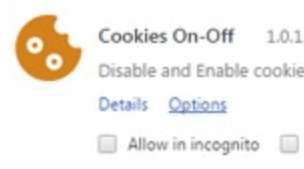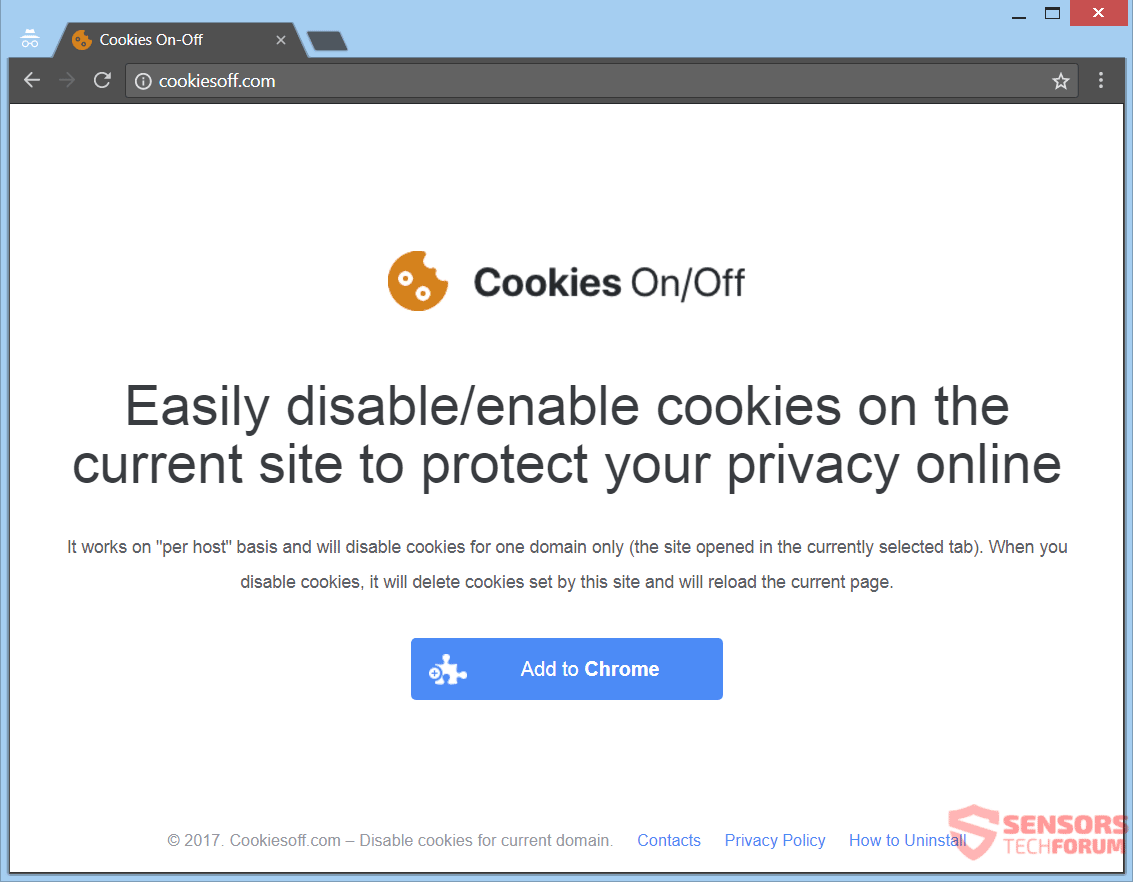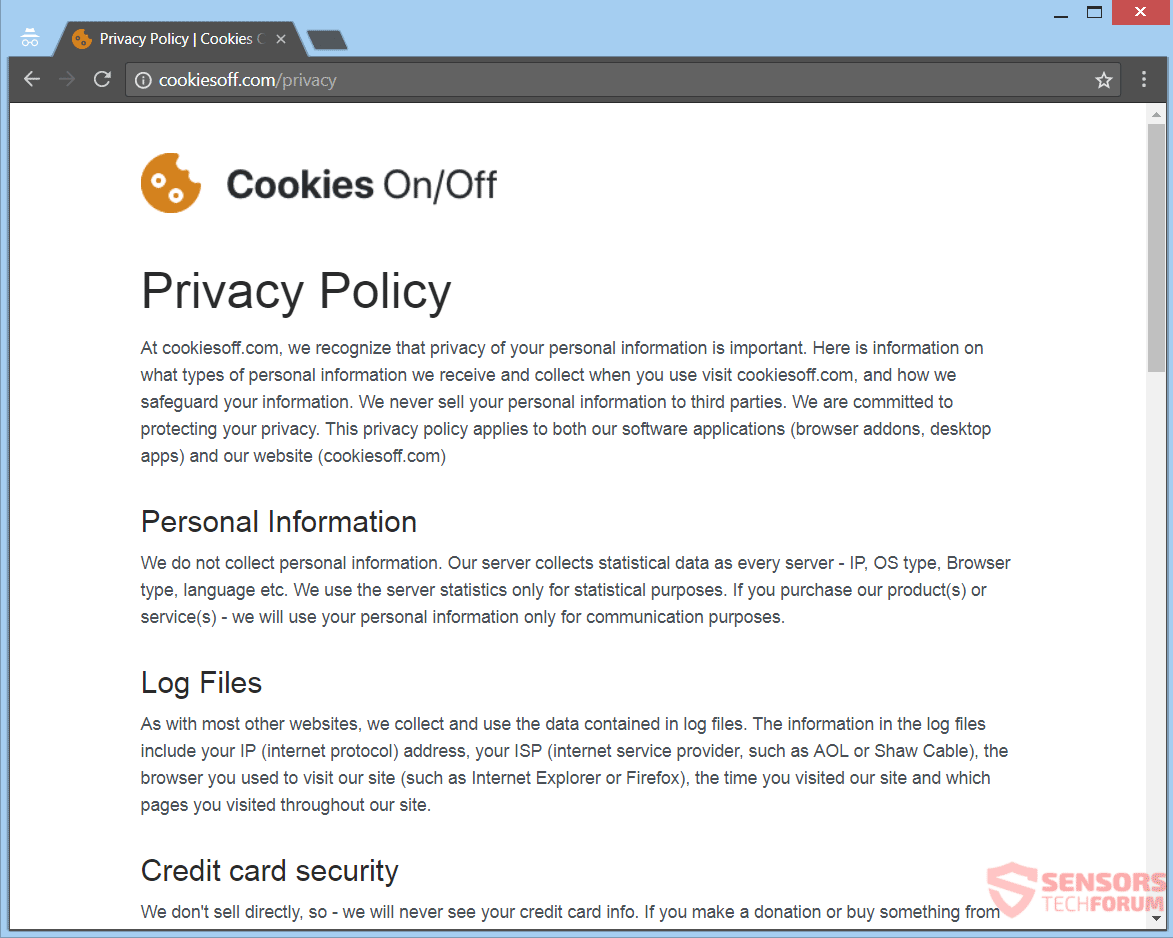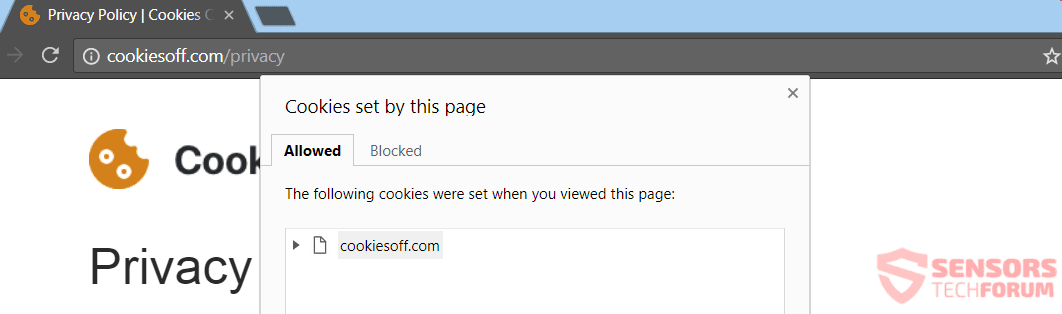O artigo irá ajudá-lo a remover Biscoitos On-Off completamente. Siga as instruções de remoção seqüestrador de navegador na parte inferior do artigo.
Biscoitos On-Off é um aplicativo malicioso que possui uma extensão, seqüestrador de navegador, redirecionar e, provavelmente, até mesmo o conteúdo adware. Todos eles são referidos com o nome Biscoitos On-Off embora o elemento hijacker também tenha um domínio da Web chamado Cookiesoff.com. Interessantemente suficiente, esse domínio também hospeda um redirecionamento para a extensão na Web Store do Google Chrome para instalação manual. o Biscoitos On-Off sequestrador de navegador irá alterar a página principal, Nova aba, e mecanismo de pesquisa para seus navegadores e o programa malicioso pedirá acesso à sua câmera e microfone. Se o seu PC foi afetado por qualquer aplicativo do Biscoitos On-Off família, então você testemunhará redirecionamentos para páginas com muitos anúncios e conteúdo patrocinado e até mesmo algum malware de hospedagem.

Resumo ameaça
| Nome | Biscoitos On-Off |
| Tipo | navegador Hijacker, PUP |
| Pequena descrição | Cada aplicativo de navegador que está em seu computador será afetado se Biscoitos On-Off está presente no seu PC. O seqüestrador pode redirecioná-lo e mostrar-lhe lotes de anúncios. |
| Os sintomas | configurações do navegador que são alterados são a página inicial, mecanismo de pesquisa e nova guia. Você poderia testemunhar anúncios, conteúdo direcionado, e até mesmo chegar a páginas que hospedam malware e vírus. |
| distribuição Método | Instalações freeware, pacotes integrados, Extensão do navegador |
| Ferramenta de detecção |
Veja se o seu sistema foi afetado por malware
Baixar
Remoção de Malware Ferramenta
|
| Experiência de usuário | Participe do nosso Fórum para discutir cookies on-off. |

Cookies On-Off - Formas de Distribuição
Biscoitos On-Off é distribuído por diferentes métodos, envolvendo várias configurações do instalador. Essas configurações geralmente vêm de aplicativos integrados e freeware que vem com recursos adicionais, definido para ser instalado com outro software. Sem a sua aprovação ou mesmo conhecimento de tal instalação, o programa malicioso pode entrar no seu sistema de computador e de lá em seus navegadores. Você poderia ter instalado um aplicativo de software livre e ter as configurações do seu navegador alteradas. Para evitar que programas indesejados afetem seu computador, é possível se você encontrar personalizadas ou avançado configurações para modificar. Fora isso, você poderia ter obtido do Biscoitos On-Off extensão do navegador ou qualquer malware relacionado a ele. Aqui está um exemplo de uma das principais páginas da Web divulgando um download manual da extensão mencionada acima:
Cookiesoff.com é o nome da página mostrada acima. O aplicativo malicioso pode ser distribuído por outros métodos, como o redirecionamento de anúncios, tais como banners, pop-ups, pop-unders e hiperlinks. Anúncios direcionados, incluir outro conteúdo patrocinado em sites duvidosos também pode oferecer Biscoitos On-Off de alguma forma. Esses sites também podem ser parceiros ou afiliados ao Cookiesoff.com serviços e website. Google Chrome, Mozilla Firefox, Internet Explorer, Safári são todos os navegadores que podem ser afetados pelo Biscoitos On-Off.

Cookies on-off - descrição detalhada
o Cookiesoff.com O endereço da web é o principal que espalha o sequestrador de navegador relacionado a Biscoitos On-Off e sua extensão de navegador. Parece que a extensão foi hospedada na Web Store do Google Chrome. Você será redirecionado quando estiver usando os serviços do aplicativo malicioso, se você clicar em links fornecidos por ela, e de anúncios e páginas hospedadas por ele. A página principal pode ser vista na imagem logo abaixo:
o Cookiesoff.com o seqüestrador de navegador pode redirecioná-lo se você estiver usando seus serviços e interagir com quaisquer links, anúncios e outras formas de conteúdo empurrados de suas páginas.
Esteja ciente de que todas as pesquisas que você fizer em suas páginas enviarão informações aos servidores relacionados a este Cookiesoff.com redirecionador de seqüestrador. Além disso, a Biscoitos On-Off extensão pedirá acesso à sua câmera e microfone. A página exibida na imagem acima substitui a página inicial, nova guia e mecanismo de pesquisa padrão para cada navegador que você instalou.
Caso você veja um mecanismo de pesquisa relacionado ao Biscoitos On-Off inscrição, cuidado, pois ele certamente coletará toda e qualquer informação que você fornecer em suas páginas de pesquisa, incluindo gravações de áudio e vídeo se o aplicativo tiver acesso a eles. Além disso, o navegador pode ser quase exatamente como os navegadores populares, como o Google, Bing, Yahoo etc.
Caso você veja outro mecanismo de pesquisa sendo carregado após o que você viu antes, saiba que o site pode enviar ainda mais anúncios e redirecionamentos que colocam os cookies do navegador na máquina do seu computador (mesmo que você tenha desativado os cookies da extensão ou aplicativos relacionados), e rastreará seus hábitos online. Tecnologias de rastreamento mais avançadas também podem estar em jogo, e pode ser colocado no seu PC por causa de sua paranóia com cookies. Tenha cuidado com as informações que você fornece em tais páginas de busca, especialmente sobre os, associado com Cookiesoff.com. Não clique em anúncios ou links suspeitos exibidos por quaisquer serviços relacionados a eles.

Cookies On-Off - Política de Privacidade
o Política de Privacidade do Cookiesoff.com site está localizado no rodapé do endereço URL principal do domínio. Apesar da política ser bastante curta, fornece informações suficientes sobre a coleta de dados feita por este sequestrador de navegador. Abaixo, você pode ver exatamente quais informações podem ser coletadas quando você estiver usando qualquer um dos Biscoitos On-Off Serviços.
Na tela abaixo, você pode visualizar a Política de Privacidade:
Você pode obter as seguintes informações, de acordo com a Política:
- Seu idioma preferido
- tipo de OS
- Seus endereços IP
- Idioma do navegador
- Navegador que você usou para visitar o site
- Tempo de visitas
- Páginas que você visitou
- provedor de internet
- Outras informações que você fornecer (incluindo informações coletadas de sua câmera ou dispositivos de microfone)
Os cookies do navegador e os dados sobre eles também são incluídos no processo de coleta de informações pelo site e serviços de Cookiesoff.com e irá promover a criação de um perfil de dados para sua atividade na Internet. Veja um exemplo na imagem abaixo:
Cookiesoff.com serviço coleta seus endereços IP e pode identificá-lo de outras maneiras, também.
Em conclusão, você deve ter cuidado com as informações que fornece aos mecanismos de pesquisa e sites, e também, no caso de você não gostar que informações pessoais sejam obtidas de você pelo sequestrador de navegador, redirecionamento, extensão e outros serviços, você deve removê-los.

Remover cookies on-off completamente
Remover Biscoitos On-Off e Cookiesoff.com manualmente a partir de seu computador, siga as instruções de remoção passo a passo fornecidos abaixo. Caso a remoção manual não elimine a extensão, Sequestrador, redirecionar e seus arquivos completamente, você deve procurar e remover as sobras com uma ferramenta anti-malware avançado. programa tal pode manter seu computador seguro no futuro.
- janelas
- Mac OS X
- Google Chrome
- Mozilla Firefox
- Microsoft borda
- Safári
- Internet Explorer
- Parar pop-ups push
Como Remover Cookies On-Off do Windows.
Degrau 1: Verificar cookies ativados-desativados com a ferramenta SpyHunter Anti-Malware



Degrau 2: Inicialize seu PC no modo de segurança





Degrau 3: Desinstalar Cookies On-Off e software relacionado do Windows
Etapas de desinstalação para Windows 11



Etapas de desinstalação para Windows 10 e versões mais antigas
Aqui é um método em alguns passos simples que deve ser capaz de desinstalar a maioria dos programas. Não importa se você estiver usando o Windows 10, 8, 7, Vista ou XP, esses passos vai começar o trabalho feito. Arrastando o programa ou a sua pasta para a lixeira pode ser um muito má decisão. Se você fizer isso, pedaços e peças do programa são deixados para trás, e que pode levar a um trabalho instável do seu PC, erros com as associações de tipo de arquivo e outras atividades desagradáveis. A maneira correta de obter um programa fora de seu computador é para desinstalá-lo. Fazer isso:


 Siga as instruções acima e você vai com sucesso desinstalar a maioria dos programas.
Siga as instruções acima e você vai com sucesso desinstalar a maioria dos programas.
Degrau 4: Limpe todos os registros, Created by Cookies On-Off on Your PC.
Os registros normalmente alvo de máquinas Windows são os seguintes:
- HKEY_LOCAL_MACHINE Software Microsoft Windows CurrentVersion Run
- HKEY_CURRENT_USER Software Microsoft Windows CurrentVersion Run
- HKEY_LOCAL_MACHINE Software Microsoft Windows CurrentVersion RunOnce
- HKEY_CURRENT_USER Software Microsoft Windows CurrentVersion RunOnce
Você pode acessá-los abrindo o editor de registro do Windows e excluir quaisquer valores, criado por Cookies On-Off lá. Isso pode acontecer, seguindo os passos abaixo:


 Gorjeta: Para encontrar um valor criado-vírus, você pode botão direito do mouse sobre ela e clique "Modificar" para ver qual arquivo é definido para ser executado. Se este é o local do arquivo de vírus, remover o valor.
Gorjeta: Para encontrar um valor criado-vírus, você pode botão direito do mouse sobre ela e clique "Modificar" para ver qual arquivo é definido para ser executado. Se este é o local do arquivo de vírus, remover o valor.
Video Removal Guide for Cookies On-Off (janelas).
Livre-se dos Cookies On-Off do Mac OS X.
Degrau 1: Uninstall Cookies On-Off and remove related files and objects





O seu Mac irá então mostrar uma lista de itens que iniciar automaticamente quando você log in. Procure por aplicativos suspeitos idênticos ou semelhantes a Cookies On-Off. Verifique o aplicativo que você deseja parar de funcionar automaticamente e selecione no Minus (“-“) ícone para escondê-lo.
- Vamos para inventor.
- Na barra de pesquisa digite o nome do aplicativo que você deseja remover.
- Acima da barra de pesquisa alterar os dois menus para "Arquivos do sistema" e "Estão incluídos" para que você possa ver todos os arquivos associados ao aplicativo que você deseja remover. Tenha em mente que alguns dos arquivos não pode estar relacionada com o aplicativo que deve ter muito cuidado quais arquivos você excluir.
- Se todos os arquivos estão relacionados, segure o ⌘ + A botões para selecioná-los e, em seguida, levá-los a "Lixo".
Caso você não consiga remover Cookies On-Off via Degrau 1 acima:
No caso de você não conseguir encontrar os arquivos de vírus e objetos em seus aplicativos ou outros locais que têm mostrado acima, você pode olhar para eles manualmente nas Bibliotecas do seu Mac. Mas antes de fazer isso, por favor leia o aviso legal abaixo:



Você pode repetir o mesmo procedimento com os outros Biblioteca diretórios:
→ ~ / Library / LaunchAgents
/Biblioteca / LaunchDaemons
Gorjeta: ~ é ali de propósito, porque leva a mais LaunchAgents.
Degrau 2: Scan for and remove Cookies On-Off files from your Mac
Quando você está enfrentando problemas em seu Mac como resultado de scripts e programas indesejados, como Cookies On-Off, a forma recomendada de eliminar a ameaça é usando um programa anti-malware. O SpyHunter para Mac oferece recursos avançados de segurança, além de outros módulos que melhoram a segurança do seu Mac e a protegem no futuro.
Video Removal Guide for Cookies On-Off (Mac)
Remover Cookies On-Off do Google Chrome.
Degrau 1: Inicie o Google Chrome e abra o menu suspenso

Degrau 2: Mova o cursor sobre "Ferramentas" e, em seguida, a partir do menu alargado escolher "extensões"

Degrau 3: Desde o aberto "extensões" menu de localizar a extensão indesejada e clique em seu "Retirar" botão.

Degrau 4: Após a extensão é removido, reinicie o Google Chrome fechando-o do vermelho "X" botão no canto superior direito e iniciá-lo novamente.
Apagar Cookies On-Off do Mozilla Firefox.
Degrau 1: Inicie o Mozilla Firefox. Abra a janela do menu:

Degrau 2: Selecione os "Add-ons" ícone do menu.

Degrau 3: Selecione a extensão indesejada e clique "Retirar"

Degrau 4: Após a extensão é removido, restart Mozilla Firefox fechando-lo do vermelho "X" botão no canto superior direito e iniciá-lo novamente.
Desinstalar Cookies On-Off do Microsoft Edge.
Degrau 1: Inicie o navegador Edge.
Degrau 2: Abra o menu suspenso clicando no ícone no canto superior direito.

Degrau 3: A partir do menu drop seleccionar "extensões".

Degrau 4: Escolha a extensão suspeita de malware que deseja remover e clique no ícone de engrenagem.

Degrau 5: Remova a extensão maliciosa rolando para baixo e clicando em Desinstalar.

Remover Cookies On-Off do Safari
Degrau 1: Inicie o aplicativo Safari.
Degrau 2: Depois de passar o cursor do mouse para o topo da tela, clique no texto do Safari para abrir seu menu suspenso.
Degrau 3: A partir do menu, Clique em "preferências".

Degrau 4: Depois disso, selecione a guia 'Extensões'.

Degrau 5: Clique uma vez sobre a extensão que você deseja remover.
Degrau 6: Clique em 'Desinstalar'.

Uma janela pop-up aparecerá pedindo a confirmação de desinstalação a extensão. selecionar 'Desinstalar' novamente, e os Cookies On-Off serão removidos.
Elimine cookies on-off do Internet Explorer.
Degrau 1: Inicie o Internet Explorer.
Degrau 2: Clique no ícone de engrenagem denominado 'Ferramentas' para abrir o menu suspenso e selecione 'Gerenciar Complementos'

Degrau 3: Na janela 'Gerenciar Complementos'.

Degrau 4: Selecione a extensão que deseja remover e clique em 'Desativar'. Uma janela pop-up será exibida para informá-lo que você está prestes a desativar a extensão selecionada, e mais alguns add-ons pode ser desativado assim. Deixe todas as caixas marcadas, e clique em 'Desativar'.

Degrau 5: Após a extensão indesejada foi removido, reinicie o Internet Explorer fechando-o com o botão vermelho 'X' localizado no canto superior direito e reinicie-o.
Remova notificações push de seus navegadores
Desative as notificações push do Google Chrome
Para desativar quaisquer notificações push do navegador Google Chrome, Por favor, siga os passos abaixo:
Degrau 1: Vamos para Configurações no Chrome.

Degrau 2: Em Configurações, selecione “Configurações avançadas”:

Degrau 3: Clique em “Configurações de conteúdo”:

Degrau 4: Abrir "notificações”:

Degrau 5: Clique nos três pontos e escolha Bloco, Editar ou remover opções:

Remover notificações push no Firefox
Degrau 1: Vá para Opções do Firefox.

Degrau 2: Vá para as configurações", digite “notificações” na barra de pesquisa e clique "Configurações":

Degrau 3: Clique em “Remover” em qualquer site para o qual deseja que as notificações desapareçam e clique em “Salvar alterações”

Parar notificações push no Opera
Degrau 1: Na ópera, pressione ALT + P para ir para Configurações.

Degrau 2: Na pesquisa de configuração, digite “Conteúdo” para ir para Configurações de Conteúdo.

Degrau 3: Abrir notificações:

Degrau 4: Faça o mesmo que você fez com o Google Chrome (explicado abaixo):

Elimine notificações push no Safari
Degrau 1: Abra as preferências do Safari.

Degrau 2: Escolha o domínio de onde você gosta de push pop-ups e mude para "Negar" de "Permitir".
Cookies On-Off-FAQ
What Is Cookies On-Off?
The Cookies On-Off threat is adware or vírus redirecionar navegador.
Pode tornar o seu computador significativamente lento e exibir anúncios. A ideia principal é que suas informações provavelmente sejam roubadas ou mais anúncios sejam exibidos em seu dispositivo.
Os criadores de tais aplicativos indesejados trabalham com esquemas de pagamento por clique para fazer seu computador visitar tipos de sites arriscados ou diferentes que podem gerar fundos para eles. É por isso que eles nem se importam com os tipos de sites que aparecem nos anúncios. Isso torna o software indesejado indiretamente arriscado para o seu sistema operacional.
What Are the Symptoms of Cookies On-Off?
Existem vários sintomas a serem observados quando esta ameaça específica e também aplicativos indesejados em geral estão ativos:
Sintoma #1: Seu computador pode ficar lento e ter baixo desempenho em geral.
Sintoma #2: Você tem barras de ferramentas, add-ons ou extensões em seus navegadores da web que você não se lembra de ter adicionado.
Sintoma #3: Você vê todos os tipos de anúncios, como resultados de pesquisa com anúncios, pop-ups e redirecionamentos para aparecerem aleatoriamente.
Sintoma #4: Você vê os aplicativos instalados no seu Mac sendo executados automaticamente e não se lembra de instalá-los.
Sintoma #5: Você vê processos suspeitos em execução no Gerenciador de Tarefas.
Se você ver um ou mais desses sintomas, então os especialistas em segurança recomendam que você verifique se há vírus no seu computador.
Que tipos de programas indesejados existem?
De acordo com a maioria dos pesquisadores de malware e especialistas em segurança cibernética, as ameaças que atualmente podem afetar o seu dispositivo podem ser software antivírus desonesto, adware, seqüestradores de navegador, clickers, otimizadores falsos e quaisquer formas de PUPs.
O que fazer se eu tiver um "vírus" like Cookies On-Off?
Com algumas ações simples. Em primeiro lugar, é imperativo que você siga estas etapas:
Degrau 1: Encontre um computador seguro e conecte-o a outra rede, não aquele em que seu Mac foi infectado.
Degrau 2: Alterar todas as suas senhas, a partir de suas senhas de e-mail.
Degrau 3: Habilitar autenticação de dois fatores para proteção de suas contas importantes.
Degrau 4: Ligue para o seu banco para mude os detalhes do seu cartão de crédito (codigo secreto, etc.) se você salvou seu cartão de crédito para compras on-line ou realizou atividades on-line com seu cartão.
Degrau 5: Tenha certeza de ligue para o seu ISP (Provedor de Internet ou operadora) e peça a eles que alterem seu endereço IP.
Degrau 6: Mude o seu Senha do wifi.
Degrau 7: (Opcional): Certifique-se de verificar todos os dispositivos conectados à sua rede em busca de vírus e repita essas etapas para eles se eles forem afetados.
Degrau 8: Instale o anti-malware software com proteção em tempo real em todos os dispositivos que você possui.
Degrau 9: Tente não baixar software de sites que você não conhece e fique longe de sites de baixa reputação em geral.
Se você seguir essas recomendações, sua rede e todos os dispositivos se tornarão significativamente mais seguros contra quaisquer ameaças ou software invasor de informações e também estarão livres de vírus e protegidos no futuro.
How Does Cookies On-Off Work?
Uma vez instalado, Cookies On-Off can coletar dados utilização rastreadores. Esses dados são sobre seus hábitos de navegação na web, como os sites que você visita e os termos de pesquisa que você usa. Em seguida, é usado para direcionar anúncios ou vender suas informações a terceiros.
Cookies On-Off can also baixe outro software malicioso em seu computador, como vírus e spyware, que pode ser usado para roubar suas informações pessoais e exibir anúncios arriscados, que pode redirecionar para sites de vírus ou fraudes.
Is Cookies On-Off Malware?
A verdade é que os filhotes (adware, seqüestradores de navegador) não são vírus, mas pode ser tão perigoso pois eles podem mostrar e redirecioná-lo para sites de malware e páginas fraudulentas.
Muitos especialistas em segurança classificam programas potencialmente indesejados como malware. Isso ocorre devido aos efeitos indesejados que os PUPs podem causar, como exibir anúncios intrusivos e coletar dados do usuário sem o conhecimento ou consentimento do usuário.
About the Cookies On-Off Research
O conteúdo que publicamos em SensorsTechForum.com, this Cookies On-Off how-to removal guide included, é o resultado de uma extensa pesquisa, trabalho árduo e a dedicação de nossa equipe para ajudá-lo a remover o específico, problema relacionado ao adware, e restaure seu navegador e sistema de computador.
How did we conduct the research on Cookies On-Off?
Observe que nossa pesquisa é baseada em investigações independentes. Estamos em contato com pesquisadores de segurança independentes, graças ao qual recebemos atualizações diárias sobre o malware mais recente, adware, e definições de sequestrador de navegador.
além disso, the research behind the Cookies On-Off threat is backed with VirusTotal.
Para entender melhor esta ameaça online, por favor, consulte os seguintes artigos que fornecem detalhes conhecedores.